Les didacticiels de démarrage rapide ArcGIS Pro vous présentent de nombreux aspects d’ArcGIS Pro. Ils abordent les opérations de base, telles que l’ajout de données et la navigation en 3D, ainsi que des processus complets, tels que la génération de cartes, le partage de cartes sur ArcGIS Online et la construction de modèles de géotraitement. Les didacticiels durent entre 15 et 60 minutes et incluent une vidéo qui récapitule le processus.
Le logiciel ArcGIS Pro est nécessaire pour les didacticiels. Si vous ne possédez pas ArcGIS Pro, vous pouvez vous inscrire pour obtenir une version d’évaluation gratuite de ArcGIS Pro.
Accéder aux données du didacticiel de démarrage rapide
La plupart des didacticiels utilisent des paquetages de projets hébergés dans ArcGIS Onlineet ouverts depuis ArcGIS Pro. Certains utilisent des fichiers compressés (fichiers .zip) que vous téléchargez sur votre ordinateur. Chaque didacticiel explique comment trouver et ouvrir les données dont vous avez besoin.
Pour ouvrir les paquetages de projets de didacticiel, il vous faut une connexion de portail active à ArcGIS Online. Si vous utilisez ArcGIS Pro dans un environnement déconnecté ou restreint et ne pouvez pas vous connecter à ArcGIS Online, vous pouvez télécharger les données du didacticiel à partir des liens figurant dans la table ci-dessous lorsque les circonstances le permettent.
| Didacticiel | Version ArcGIS Pro appropriée |
|---|---|
ArcGIS Pro 3.3 ou version antérieure | |
ArcGIS Pro 3.4 ou version ultérieure. | |
Tout | |
Tout | |
Tout | |
Tout | |
ArcGIS Pro 3.0 ou version antérieure | |
ArcGIS Pro 3.1 ou version ultérieure. | |
Tout | |
Tout | |
Tout | |
Tout | |
Tout, sauf ArcGIS Pro 3.1 ou ArcGIS Pro 3.2 | |
ArcGIS Pro 3.1 ou ArcGIS Pro 3.2 | |
ArcGIS Pro 3.2 ou version antérieure | |
ArcGIS Pro 3.3 ou version ultérieure. | |
Tout | |
Tout | |
Tout | |
Tout | |
Tout | |
ArcGIS Pro 3.0 ou version antérieure | |
ArcGIS Pro 3.1 ou version ultérieure. | |
ArcGIS Pro 3.0 ou version antérieure | |
ArcGIS Pro 3.1 et ArcGIS Pro 3.2 | |
ArcGIS Pro 3.3 ou version ultérieure. | |
Tout | |
ArcGIS Pro 3.0 ou version antérieure | |
ArcGIS Pro 3.1 ou version ultérieure. |
Remarque :
Dans certains didacticiels, vous ajoutez des couches Web à partir d’ArcGIS Online. Des données téléchargeables équivalentes sont fournies si vous n’avez pas accès à ArcGIS Online.
Définissez l’aide en ligne en fonction de la version de votre logiciel.
Les didacticiels de démarrage rapide sont mis à jour à chaque nouvelle version logicielle pour refléter les modifications apportées au logiciel ArcGIS Pro. Il se peut que les données du didacticiel soient également mises à jour. Les versions antérieures des didacticiels sont conservées pour plusieurs versions. Vous profiterez d’une expérience optimale si vous suivez les didacticiels avec une version de l’aide en ligne correspondant à la version de votre logiciel. En effet, les étapes et les images du didacticiel correspondront alors aux fonctionnalités et à l’apparence de votre logiciel. Chaque version du didacticiel est reliée aux données appropriées.
Pour vérifier la version de votre logiciel, démarrez ArcGIS Pro. Sur la page de démarrage, cliquez sur l’onglet Settings (Paramètres). Le numéro de version apparaît sur la page About ArcGIS Pro (À propos d’ArcGIS Pro).
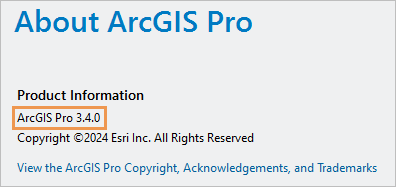
Définissez la version de l’aide en ligne en fonction de la version de votre logiciel. Le numéro de version est indiqué en haut de chaque page de l’aide. Cliquez sur Other versions (Autres versions) pour accéder à la version actuelle et à la version précédente. Cliquez sur Help archive (Archive de l’aide) pour accéder aux autres versions disponibles.
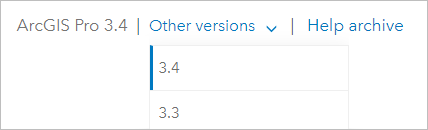
Résoudre les problèmes
Si vous ne parvenez pas à accéder aux données du didacticiel de démarrage rapide ou à les utiliser, reportez-vous aux informations suivantes. Si vous trouvez une erreur dans la documentation du didacticiel ou si les étapes décrites ne fonctionnent pas, utilisez le lien Feedback on this topic (Commentaires sur cette rubrique) figurant au bas de la page d’aide web du didacticiel pour signaler le problème. Vous pouvez également publier une question dans la ArcGIS Pro d’Communauté Esri.
Aucun résultat de recherche n’est renvoyé
Si aucun résultat n’est renvoyé lorsque vous recherchez un paquetage de projet de didacticiel, passez en revue l’image et la table ci-après pour vous assurer que vous avez suivi les étapes correctement :

 | Vous utilisez la boîte de dialogue de parcours Open Project (Ouvrir un projet). (Les paquetages de projet n’apparaissent pas dans la fenêtre Catalog (Catalogue), dans la vue de catalogue ni dans d’autres boîtes de dialogue de parcours.) |
 | Vos termes de recherche apparaissent dans la zone de recherche en haut de la boîte de dialogue. |
 | Le bouton Content (Contenu) est sélectionné. |
 | ArcGIS Online est la catégorie de portail sélectionnée. |
Conseil :
Si ArcGIS Enterprise apparaît sous Portal (Portail), reportez-vous au lien de la section précédente pour ajouter une connexion de portail ArcGIS Online.
Le projet de didacticiel ne peut pas être rouvert dans son état d’origine
Lorsque vous ouvrez un projet de paquetage, son contenu est stocké à l’emplacement par défaut suivant : C:\Users\<user>\Documents\ArcGIS\Packages\<project folder>. Lorsque vous utilisez le didacticiel, les modifications que vous apportez au projet sont enregistrées à cet emplacement. Vous ne pouvez pas écraser ces modifications enregistrées en rouvrant le paquetage de projet.
Pour restaurer l’état d’origine d’un projet de didacticiel, utilisez d’abord Microsoft File Explorer afin de supprimer le dossier de projet de l’emplacement spécifié ci-dessus. (Vous pouvez aussi déplacer le dossier de projet.) Le nom du dossier de projet est le nom du didacticiel suivi d’une chaîne alphanumérique telle que Make_a_layout_a8f8f2. Vous devrez peut-être quitter ArcGIS Pro afin de pouvoir supprimer le dossier de projet.
Ensuite, ouvrez à nouveau le paquetage de projet à partir d’ArcGIS Online. Le projet de didacticiel aura retrouvé son état d’origine.
Conseil :
Vous pouvez également changer vos options de décompression et choisir un emplacement de stockage différent pour le contenu du paquetage de projet. Tant que vous choisissez un emplacement ne contenant pas déjà de dossier de projet du même paquetage, le projet s’ouvrira dans son état d’origine.
Aller au-delà des didacticiels de démarrage rapide
Vous pouvez trouver plus de didacticiels dans le système d’aide d’ArcGIS Pro, parmi lesquels :
- Migration d’ArcMap : Importer un document ArcMap
- Module de cartographie ArcPy : Premiers pas avec arcpy.mp
- Business Analyst: Créer une solution de sectorisation, Classer des sites avec l’analyse d’adéquation, Utiliser le marketing cible
- Série Data Reviewer commençant par Implémenter le contrôle qualité automatique
- Série de géocodage commençant par Rechercher des adresses
- Gestion de géodatabase : Présentation des géodatabases dans PostgreSQL
- Mises en page cartographiques : Utiliser une fenêtre de table, Utilisation d’un graticule et Créer une série de cartes spatiales
- Série ModelBuilder commençant par Utiliser l’outil Itérer dans des classes d’entités
- Séries Network Analyst
- Publisher: Créer une carte hors connexion, Créer une scène hors connexion
- Séries Reality Mapping commençant par Créer des produits d’imagerie de drone dans ArcGIS Reality for ArcGIS Pro
- Rapports : Créer et modifier un rapport
- Tâches : Créer une nouvelle tâche
Sur la page de démarrage ArcGIS Pro, cliquez sur l’onglet Learning Resources (Ressources d’apprentissage)  et choisissez une série de didacticiels pour en savoir plus sur des aspects spécifiques des fonctionnalités.
et choisissez une série de didacticiels pour en savoir plus sur des aspects spécifiques des fonctionnalités.
Esri Academy comporte différentes ressources d’apprentissage, y compris des cours dirigés par un formateur, des cours sur le Web, des séminaires de formation et des vidéos.
Vous avez un commentaire à formuler concernant cette rubrique ?